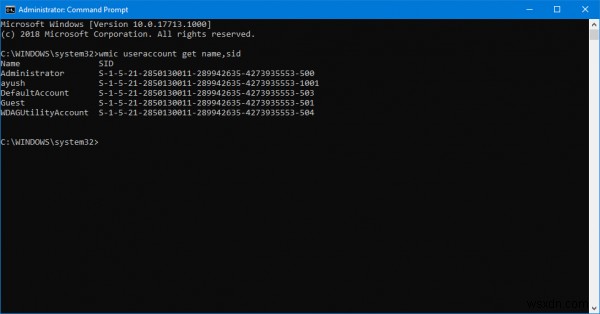एक एसआईडी या एक सुरक्षा पहचानकर्ता एक अनूठा कोड है जो विंडोज ऑपरेटिंग सिस्टम पर किसी भी उपयोगकर्ता या समूह और कंप्यूटर खातों की पहचान करने में मदद करता है। जैसे ही उपयोगकर्ता खाता बनाया जाता है, वे बनाए जाते हैं और विशिष्ट पहचानकर्ता होने के नाते, कोई भी दो SID एक सामान्य कंप्यूटर पर समान नहीं होते हैं। इसे सुरक्षा आईडी . के रूप में भी जाना जाता है . इस विशिष्ट पहचान का उपयोग ऑपरेटिंग सिस्टम में आंतरिक रूप से प्रदर्शन नामों के बजाय किया जाता है जिन्हें हम व्यक्तिगत, पिताजी या कुछ और सेट करते हैं। इसका यह भी अर्थ है कि, यदि आप अपना प्रदर्शन नाम बदलते हैं, तो यह उस खाते के लिए पूर्व-कॉन्फ़िगर की गई किसी भी चीज़ को प्रभावित नहीं करेगा क्योंकि प्रत्येक कॉन्फ़िगरेशन SID से जुड़ा होता है जो तब भी स्थिर रहता है जब आप अपना प्रदर्शन नाम या अपना उपयोगकर्ता नाम बदलते हैं।
SID सिस्टम के लिए महत्वपूर्ण हैं क्योंकि प्रत्येक उपयोगकर्ता खाते एक अपरिवर्तनीय अल्फ़ान्यूमेरिक वर्ण स्ट्रिंग से जुड़े होते हैं। उपयोगकर्ता नाम में कोई भी परिवर्तन सिस्टम संसाधनों तक उपयोगकर्ताओं की पहुंच को प्रभावित नहीं करेगा और यदि आप उपयोगकर्ता नाम हटाते हैं, और बाद में कोई आपके पुराने उपयोगकर्ता नाम के साथ खाता बनाने का प्रयास करता है, तो संसाधनों तक पहुंच प्राप्त करना असंभव है क्योंकि एसआईडी हैं प्रत्येक उपयोगकर्ता नाम के लिए हमेशा अद्वितीय होता है और इस मामले में यह समान नहीं होता है।
अब, आइए देखें कि विंडोज 10 में किसी भी उपयोगकर्ता के सुरक्षा पहचानकर्ता (एसआईडी) को कैसे खोजें।
Windows 10 में किसी भी उपयोगकर्ता का सुरक्षा पहचानकर्ता (SID) ढूंढें
1] WMIC का उपयोग करना
उपयोगकर्ता का SID या सुरक्षा पहचानकर्ता ढूँढना वास्तव में आसान है। ऐसा करने के लिए हमें विंडोज मैनेजमेंट इंस्ट्रुमेंटेशन कमांड लाइन (डब्लूएमआईसी) का उपयोग करना होगा।
तो सबसे पहले, Command Prompt को Open करके शुरुआत करें। आप ऐसा कमांड प्रॉम्प्ट . खोज कर कर सकते हैं कॉर्टाना सर्च बॉक्स में। या यदि आप Windows 8 या नए का उपयोग कर रहे हैं, तो WINKEY + X . दबाएं प्रारंभ बटन पर संदर्भ मेनू लॉन्च करने के लिए बटन संयोजन और कमांड प्रॉम्प्ट (व्यवस्थापन) पर क्लिक करें।
अब, निम्न कमांड टाइप करें,
wmic useraccount get name,sid
और फिर Enter . दबाएं कुंजी।
अब आपको नीचे स्क्रीन स्निपेट की तरह परिणाम मिलेंगे। आपको उसी के SID के साथ उपयोगकर्ता खाता मिल जाएगा।
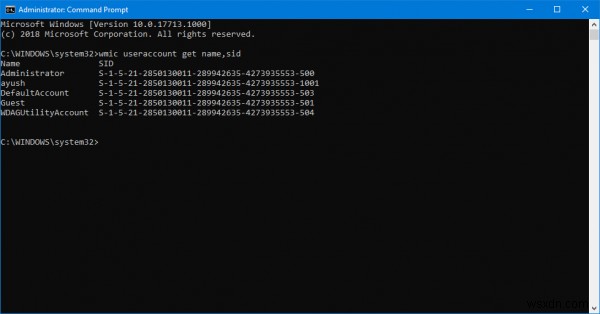
अपने इच्छित उपयोगकर्ता के लिए SID को फ़िल्टर करना
पाठक जो SQL प्रश्नों का उपयोग करने के आदी हैं, वे इससे संबंधित हो सकते हैं। लेकिन यह कमांड उपयोगकर्ता को किसी विशेष उपयोगकर्ता का SID प्राप्त करने और सभी परेशानी को अनदेखा करने में मदद करता है। यह सबसे अधिक उपयोगी होता है जब एक बड़ा सिस्टम (सर्वर की तरह) लॉग इन होता है और कई उपयोगकर्ताओं द्वारा एक साथ उपयोग किया जाता है, यह कमांड आपका बहुत समय बचाएगा। लेकिन यह तभी काम करेगा जब आप यूजर का यूजरनेम जानते हों।
अब, आप जिस कमांड का उपयोग करने जा रहे हैं वह है-
wmic useraccount where name="USER" get sid
अब, आपको USER को ऊपर दिए गए कमांड में कोट्स के अंदर उपयोगकर्ता के वास्तविक उपयोगकर्ता नाम से बदलना होगा।
उदाहरण के लिए, यह इस तरह होना चाहिए-
wmic useraccount where name="Ayush" get sid
यदि ऊपर दिए गए आदेश का उपयोग करते समय आपको कोई त्रुटि मिलती है, तो पथ को C:\Windows|System32|wbem में बदलने का प्रयास करें इसके बजाय C:\Windows\System32\
उपरोक्त आदेश का परिणाम कुछ इस तरह दिखाई देगा,
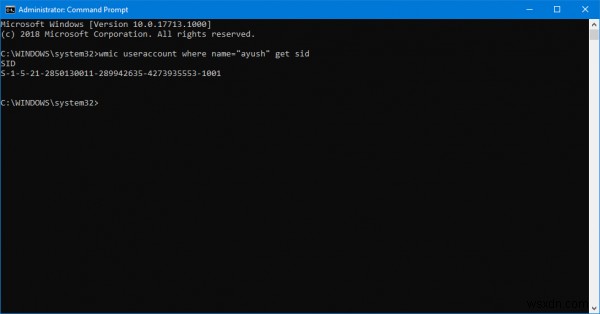
2] Whoami का उपयोग करना
कमांड प्रॉम्प्ट या पॉवरशेल का उपयोग करके वर्तमान उपयोगकर्ता का SID ढूंढें
पावरशेल/सीएमडी विंडो खोलें और निम्न कमांड टाइप करें:
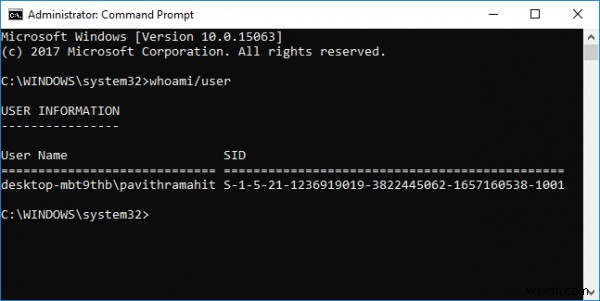
whoami/user
एंटर दबाएं।
वर्तमान उपयोगकर्ता का SID खोजने का दूसरा तरीका wmic useraccount . कमांड का उपयोग करना है नीचे के रूप में
पावरशेल/सीएमडी विंडो खोलें और निम्न कमांड टाइप करें:
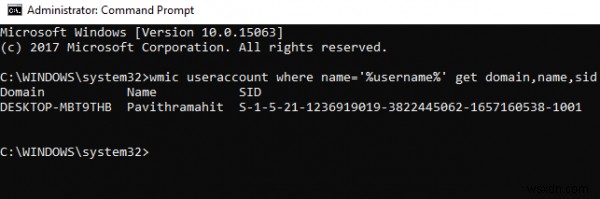
wmic useraccount where name='%username%' get domain,name,sid
एंटर दबाएं।
कमांड प्रॉम्प्ट या पॉवरशेल का उपयोग करके सभी उपयोगकर्ताओं का SID ढूंढें
एक कमांड प्रॉम्प्ट/पॉवरशेल विंडो खोलें और निम्न कमांड टाइप करें:
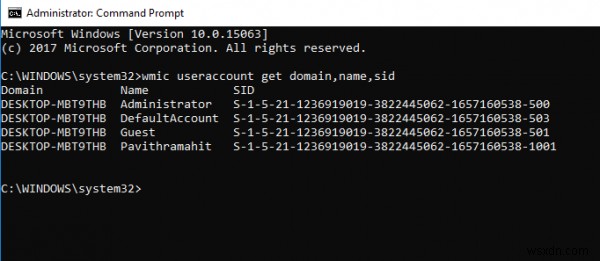
wmic useraccount get domain,name,sid
एंटर दबाएं।
CommandPrompt या PowerShell का उपयोग करके किसी विशिष्ट उपयोगकर्ता का SID ढूंढें
एक कमांड प्रॉम्प्ट/पावरशेल खोलें और निम्न कमांड टाइप करें:
wmic useraccount where name='username' get sid
वास्तविक नाम दें उपरोक्त आदेश में उपयोगकर्ता नाम के स्थान पर उपयोगकर्ता का।
एंटर दबाएं।
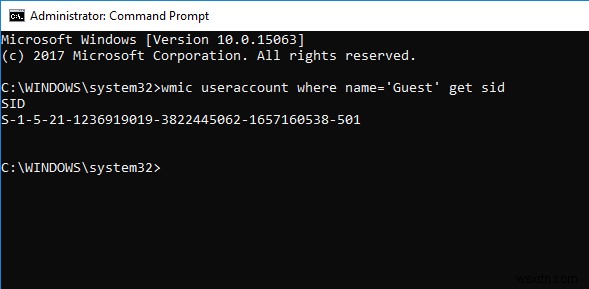
कमांड प्रॉम्प्ट या पॉवरशेल का उपयोग करके SID का उपयोगकर्ता नाम ढूंढें
एक कमांड प्रॉम्प्ट/पावरशेल खोलें और निम्न कमांड टाइप करें
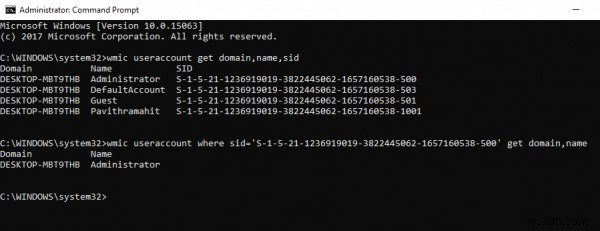
wmic useraccount where sid='<sid>' get domain,name
असली SID मान दें उपरोक्त आदेश में
एंटर दबाएं।
3] पावरशेल का उपयोग करें
Get-WmiObject . कमांड का उपयोग करके सभी उपयोगकर्ता के SID को खोजने का दूसरा तरीका है पावरशेल में।
पावरशेल खोलें और निम्न कमांड टाइप करें:
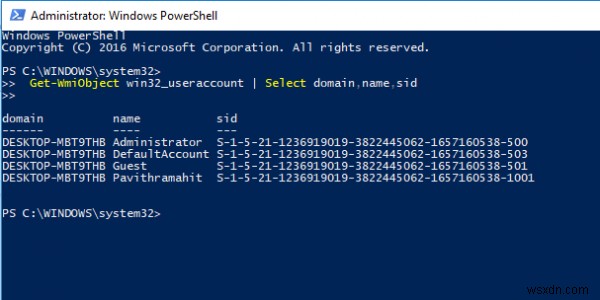
Get-WmiObject win32_useraccount | Select domain,name,sid
एंटर दबाएं।
4] रजिस्ट्री संपादक का उपयोग करना
यहां, रजिस्ट्री संपादक को खोलकर शुरू करें। आप इसे Cortana खोज बॉक्स में खोज कर कर सकते हैं या बस WINKEY + R दबाएं प्रारंभ करने के लिए संयोजन और regedit . में टाइप करें और फिर Enter. . दबाएं
रजिस्ट्री संपादक खोलने के बाद, निम्न पथ पर नेविगेट करें,
<ब्लॉकक्वॉट>HKEY_LOCAL_MACHINE\SOFTWARE\Microsoft\Windows NT\CurrentVersion\ProfileList
अब, ProfileImagePath . के अंदर ProfileList . के फ़ोल्डर के अंतर्गत प्रत्येक SID के लिए मान , आप वांछित SID और उपयोगकर्ता नाम जैसे अन्य विवरण पा सकते हैं। पृष्ठ नीचे दिए गए इस स्क्रीन स्निपेट के समान दिखाई देगा।
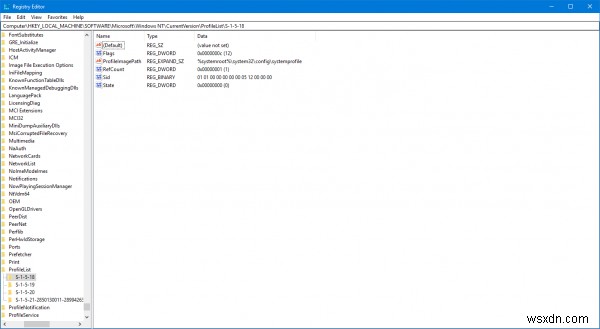
यह ध्यान देने योग्य है कि आप उन उपयोगकर्ताओं के लिए एसआईडी ढूंढ सकते हैं जो पहले से ही कंप्यूटर में लॉग इन हैं। या तो उन्हें अपने खाते को दूरस्थ रूप से एक्सेस करना चाहिए या उनका खाता लॉग इन होना चाहिए और फिर किसी अन्य उपयोगकर्ता के पास स्विच करना चाहिए जिसके खाते पर यह गतिविधि की जा रही है। यह इस पद्धति का एकमात्र दोष है लेकिन WMIC का उपयोग करने की विधि 1 में कोई समस्या नहीं है।
SID की पहचान करना
S-1-0-0 . के प्रारूप में एक SID नल SID कहा जाता है। यह एक एसआईडी को सौंपा जाता है जब इसका मूल्य अज्ञात होता है या इसे बिना किसी सदस्य के समूह को सौंपा जाता है।
साथ ही, S . के प्रारूप में एक SID -1-1-0 विश्व एसआईडी है। यह प्रत्येक उपयोगकर्ता के एक समूह को सौंपा जाता है।
अंत में, S-1-2-0 . के प्रारूप में एक एसआईडी स्थानीय SID कहा जाता है। यह एक ऐसे उपयोगकर्ता को सौंपा जाता है जिसे स्थानीय टर्मिनल से लॉग इन किया जाना चाहिए।
आप इन सिस्टम पहचानकर्ताओं के बारे में यहाँ Microsoft डेवलपर नेटवर्क पर अधिक जान सकते हैं।
पवित्रा भट के इनपुट्स के साथ